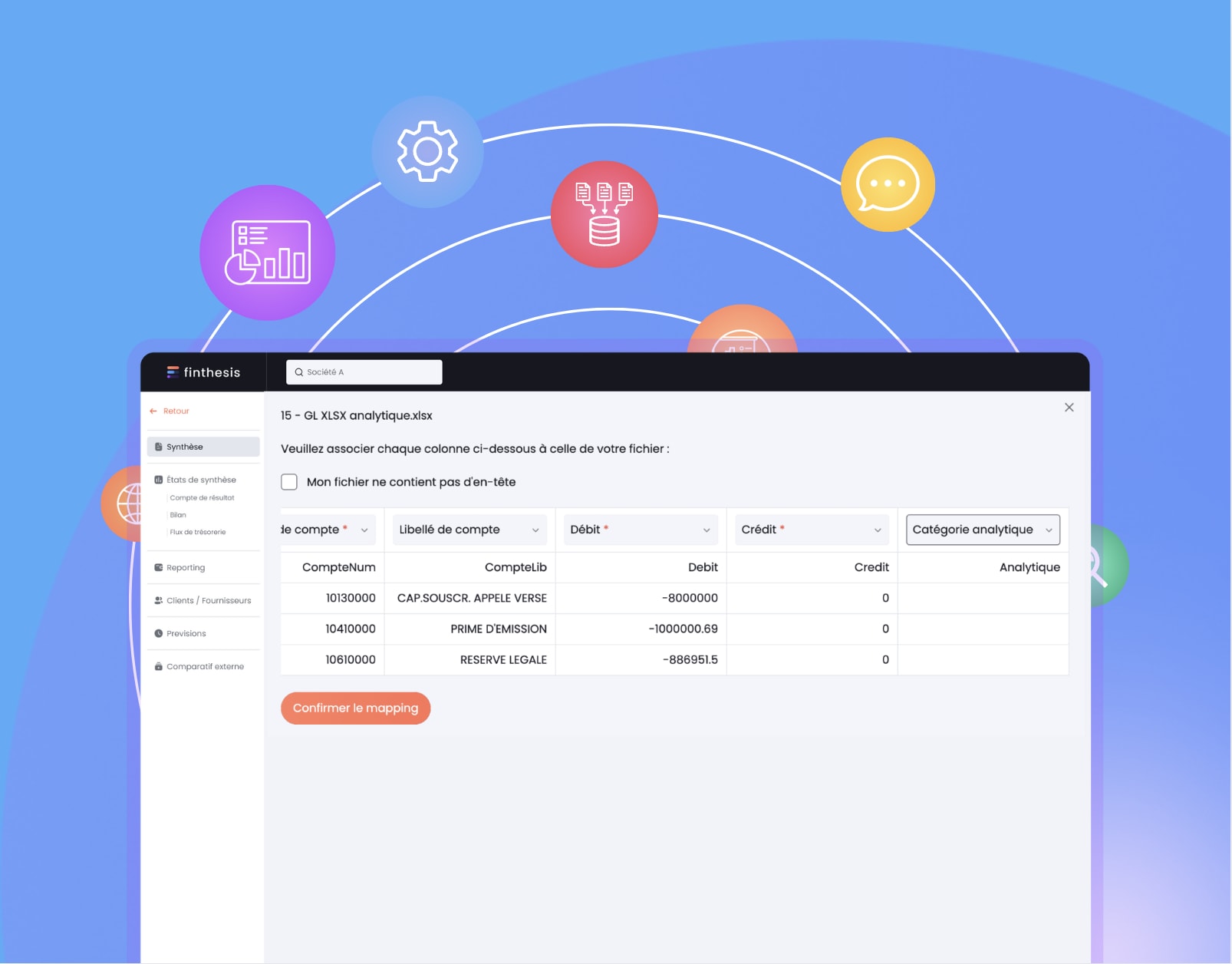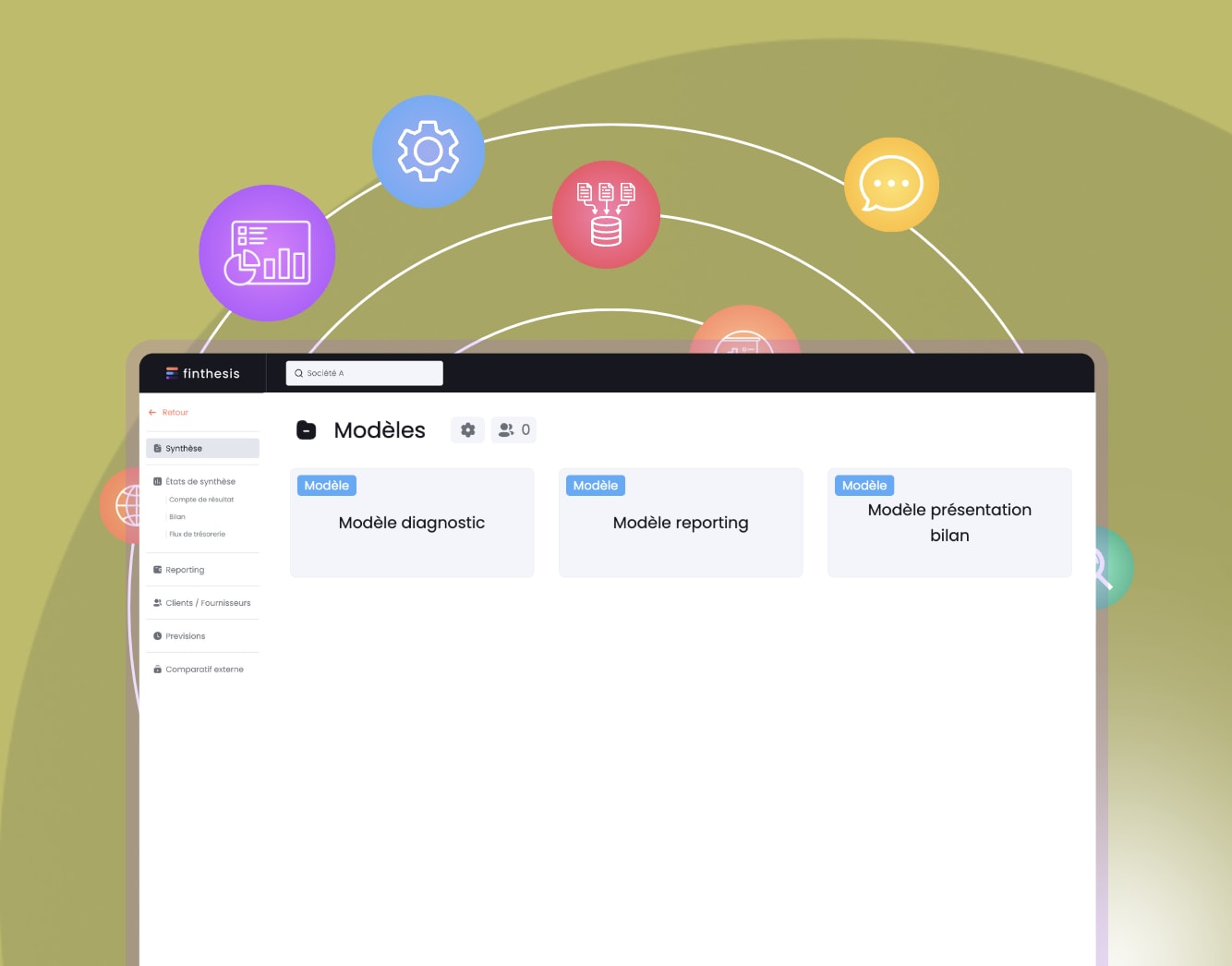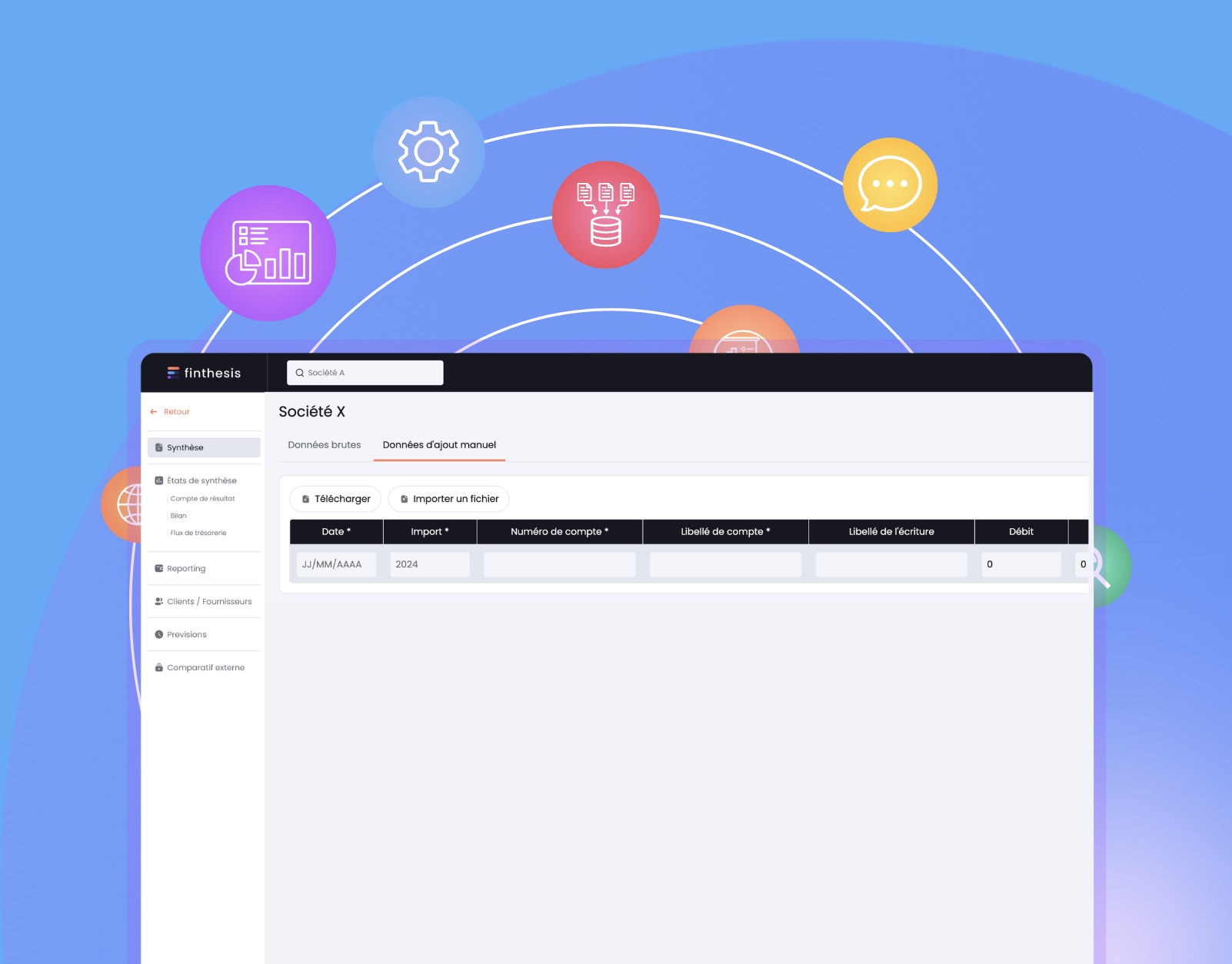Table of Contents
Back to Tutorials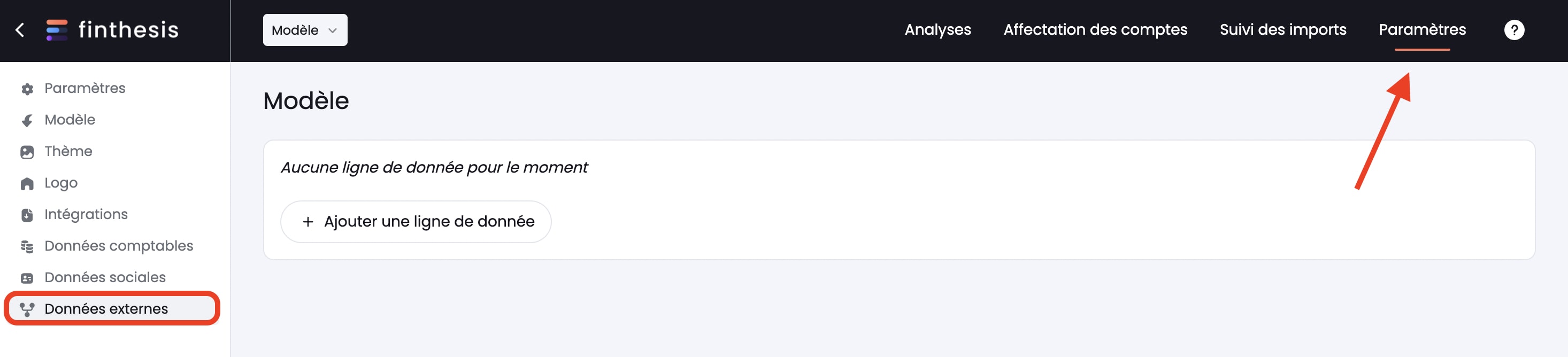
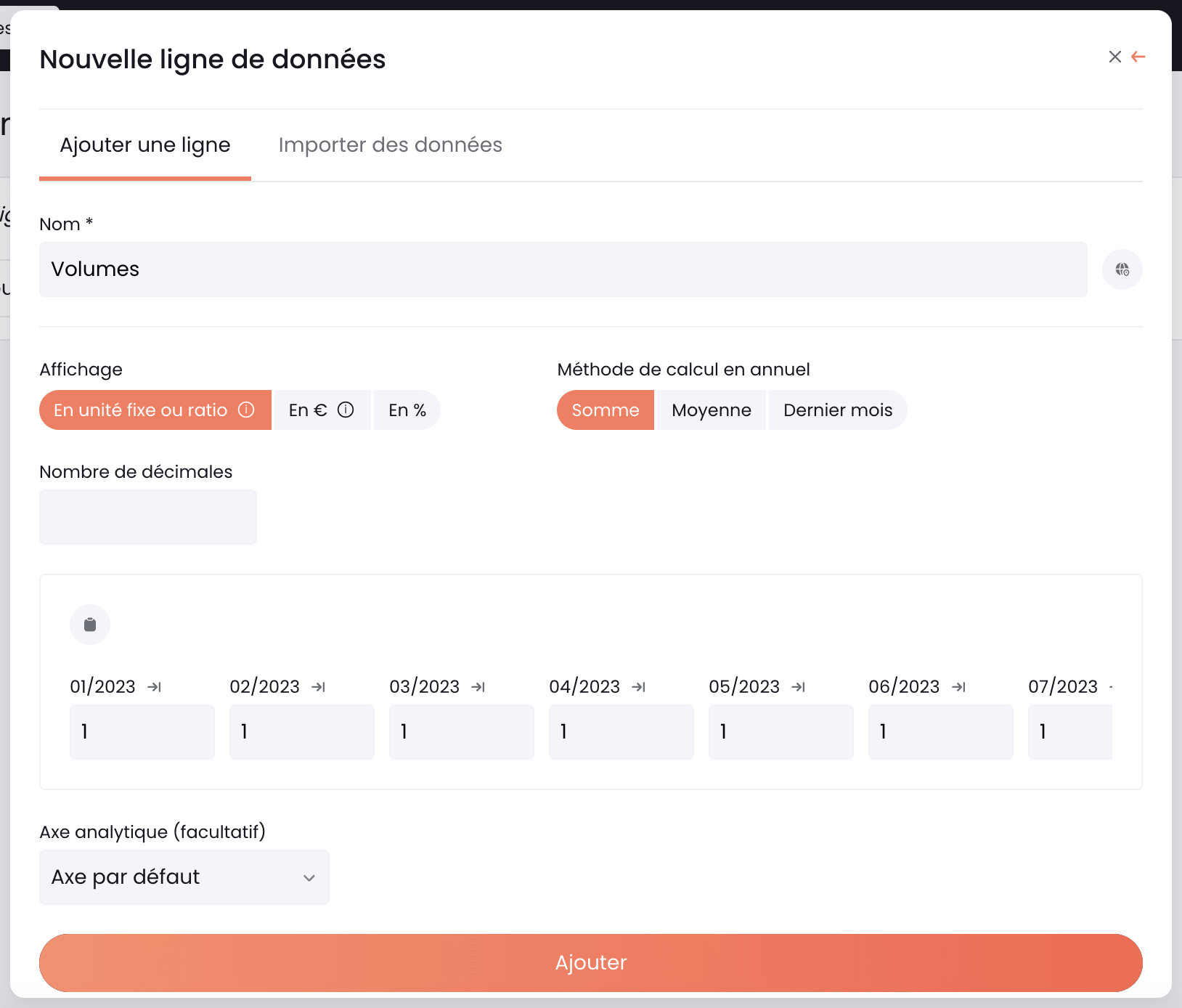
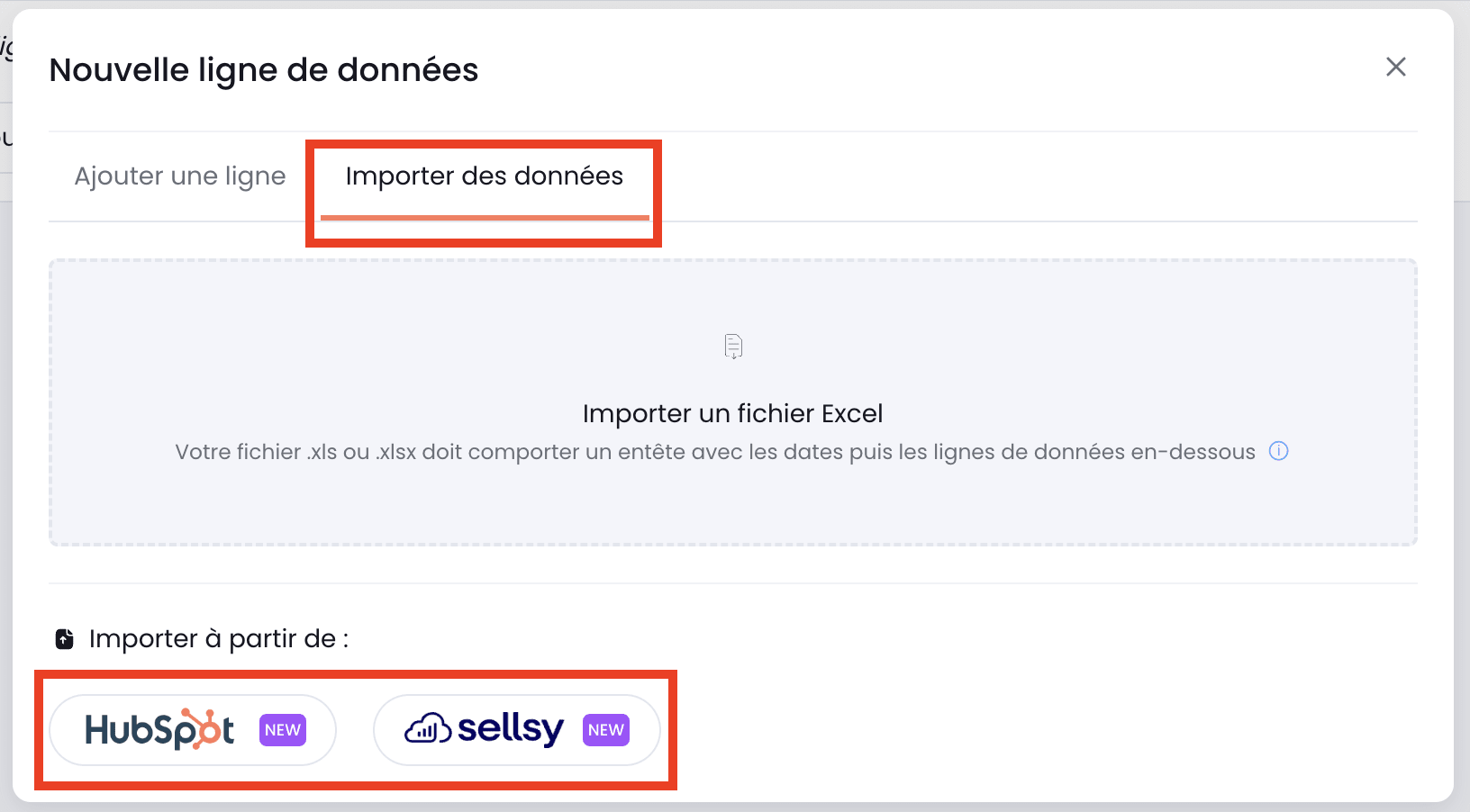
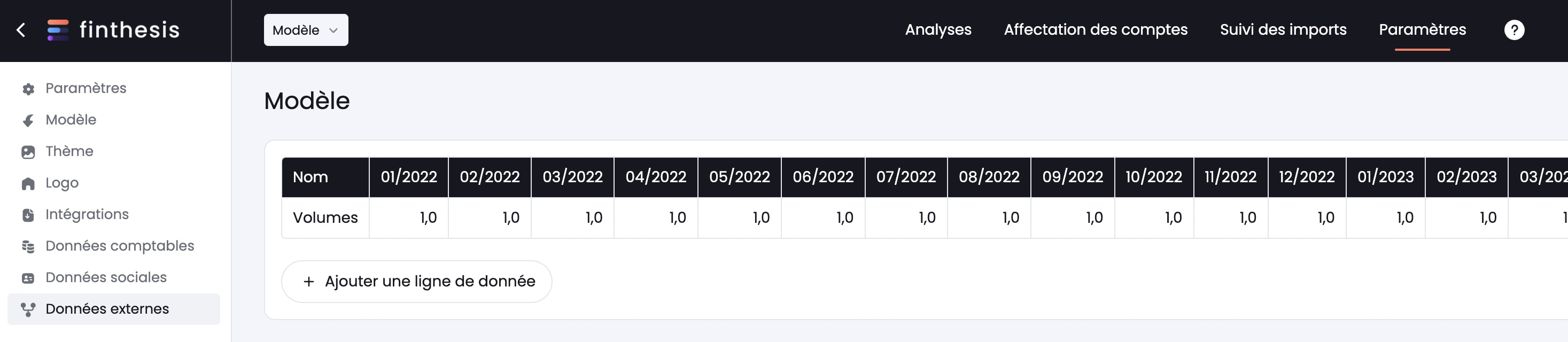
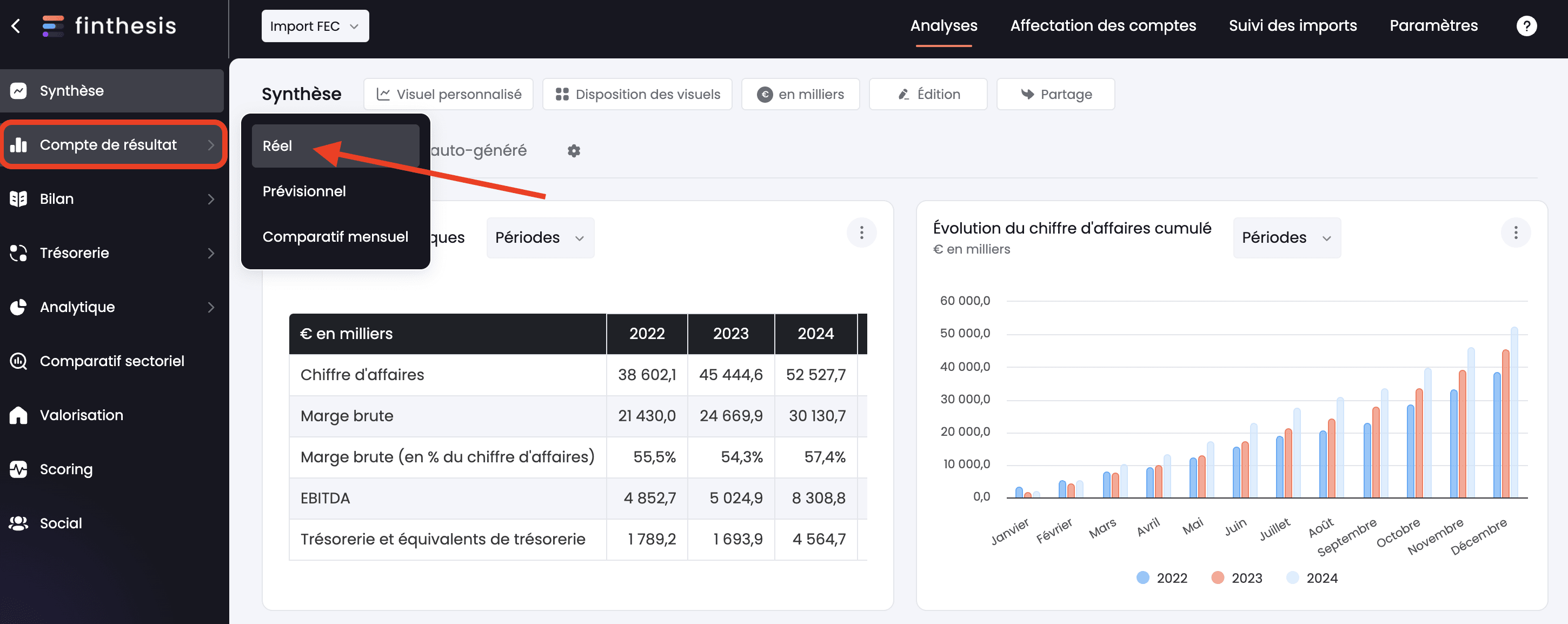
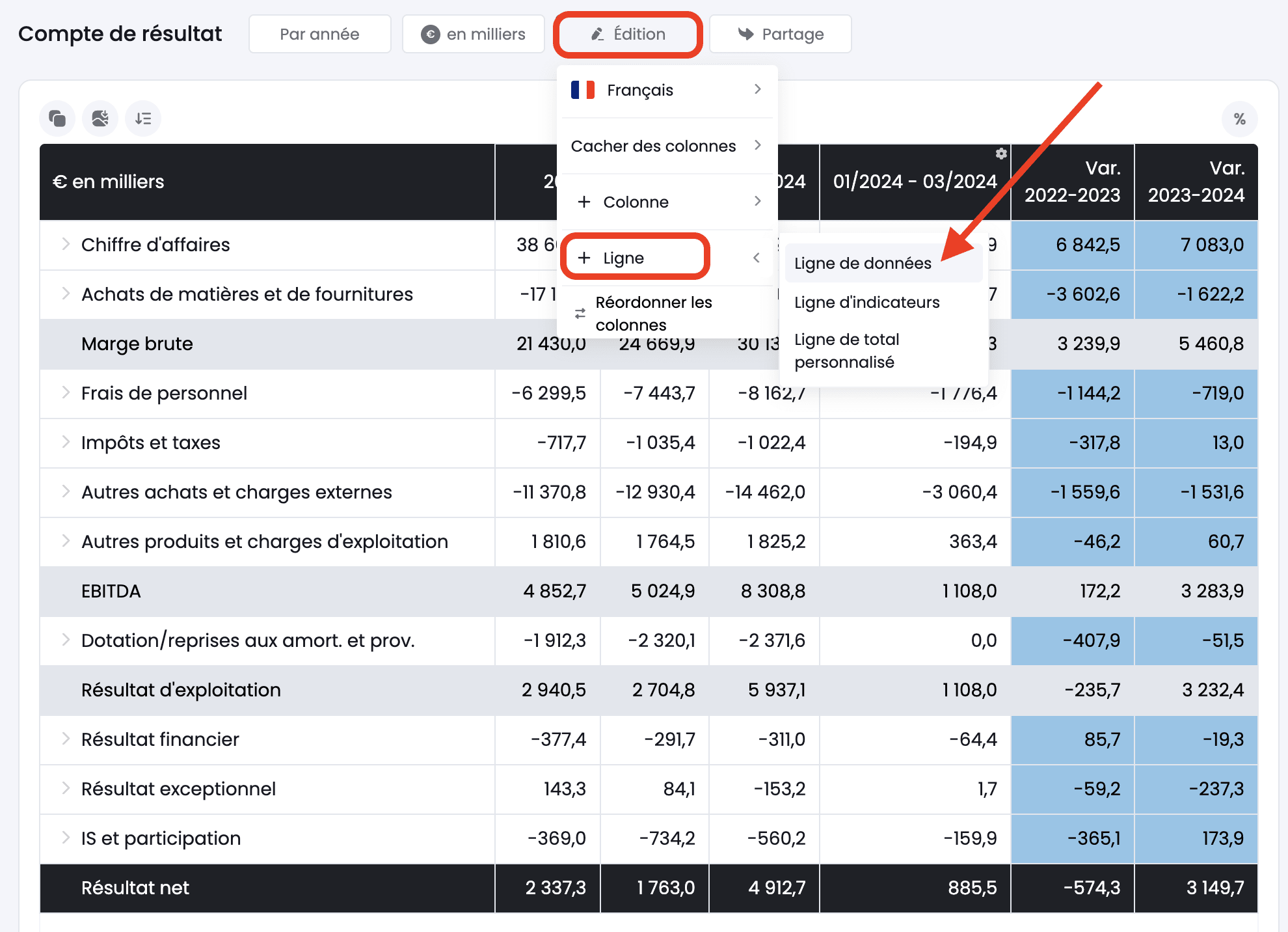
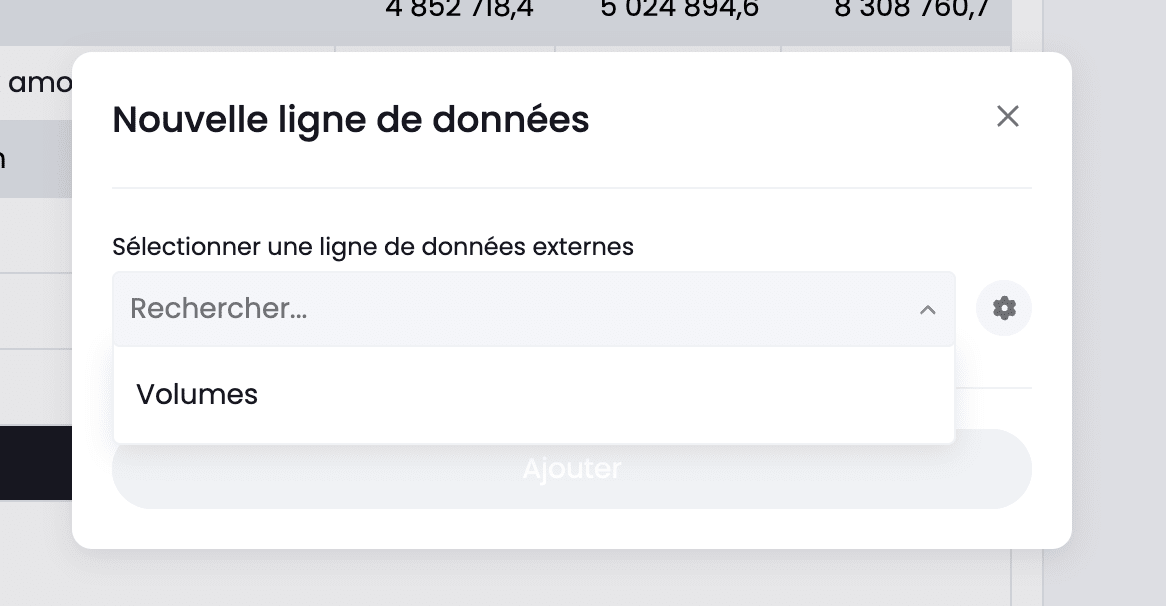
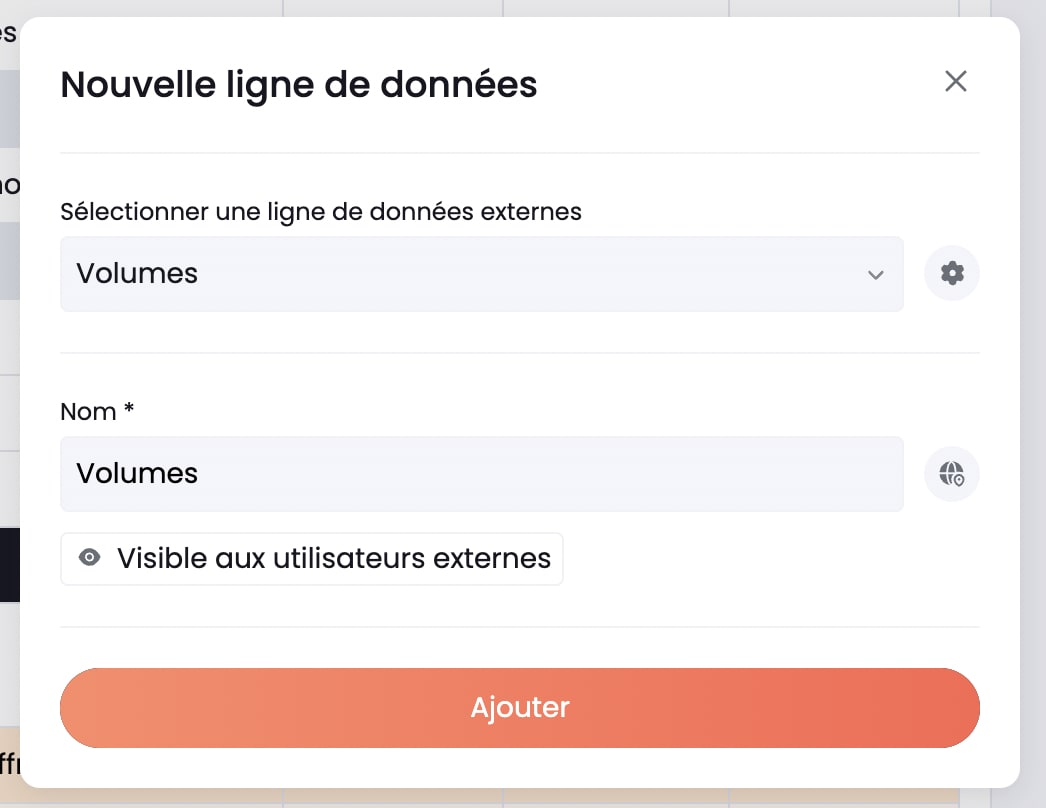
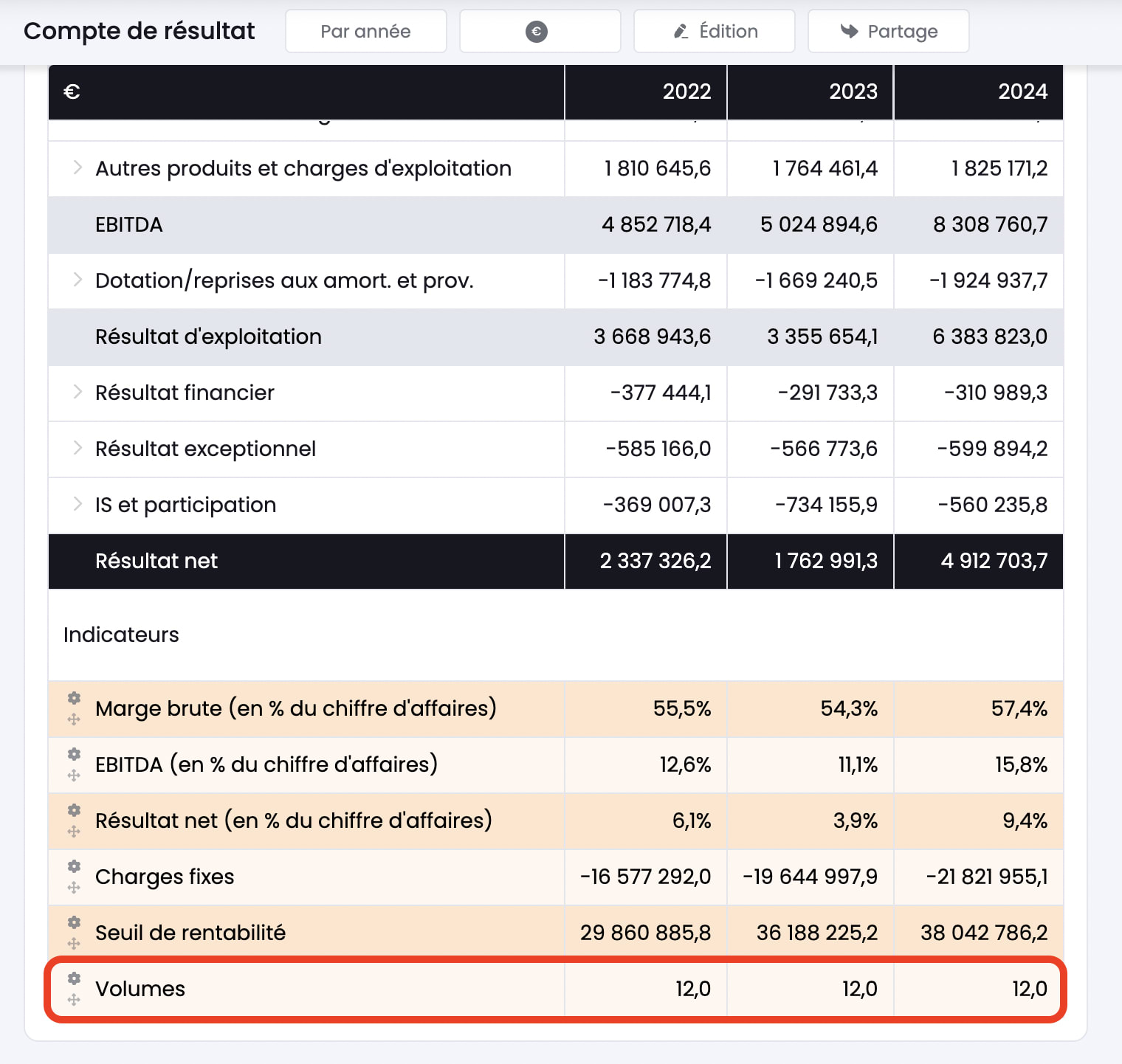

Ajouter une ligne de données externes
Importez des données de gestion au sein de vos reportings pour calculer des KPI sur-mesure
Vous pouvez importer des données externes à partir d'un classeur vers la plateforme, grâce à la fonctionnalité "Ligne de données". Que ce soit des volumes, des effectifs ou toute autre donnée extra-comptable, vous pouvez intégrer cette donnée dans vos indicateurs et vous en servir dans vos analyses. Il est ainsi possible de construire des analyses croisant donnée comptable et extra-comptable :
Découvrez pas à pas, le tutoriel en images 👇
Etape 1 : Créez votre ligne de données
Depuis les paramètres de votre projet, rendez-vous dans la section Données externes, puis cliquez sur Ajouter une ligne de donnée :
Etape 2 : Paramétrez votre ligne de données
1. Ajouter une ligne manuellement
Dans notre exemple, nous souhaitons ajouter une ligne de données manuellement nommée Volumes, mais vous pouvez également importer un fichier contenant les données.
Vous avez la possibilité de modifier l'affichage et de copier coller des données présentes sur un tableur.
Vous avez la possibilité de modifier l'affichage et de copier coller des données présentes sur un tableur.
2. Importer une ligne par API
Vous pouvez également récupérer des données depuis un logiciel externe.
Pour ce faire, sélectionner l'onglet "Importer des données" :
Pour ce faire, sélectionner l'onglet "Importer des données" :
Après avoir cliqué sur Ajouter, votre ligne de données apparaîtra sur la page :
Etape 3 : Insérez votre ligne de données au sein de vos états financiers
Vous avez la possibilité d'ajouter vos lignes de données au sein de la section compte de résultat, du bilan ou bien de la trésorerie.
Prenons l'exemple du compte de résultat :
Prenons l'exemple du compte de résultat :
Allez dans Edition > Ligne > Ligne de données afin d'ajouter votre ligne de données précédemment créée :
Sélectionnez votre ligne de données à ajouter :
Vous avez la possibilité de :
- renommer cette ligne,
- la rendre visible ou non aux utilisateurs externes
Une fois votre ligne ajoutée, vous pourrez la retrouver sous votre compte de résultat :
Vous souhaitez tester par vous même ? Alors n'hésitez pas à bénéficier des 30 jours d'essai gratuits de la plateforme en cliquant sur le lien suivant :